如何彻底清除win10电脑上的所有数据 win10电脑数据安全清除的步骤和方法
更新时间:2023-06-09 15:04:20作者:yang
如何彻底清除win10电脑上的所有数据,在这个资讯爆炸的时代,我们的电脑中存放了大量的个人、商业和机密信息,在处理旧电脑的时候,正确而安全地清除数据非常重要。Win10电脑数据安全清除的步骤和方法需要认真清晰地执行,以确保所有的敏感信息都被完全删除。下面我们将介绍一些窍门,帮助你彻底清除Win10电脑上的所有数据,避免信息泄露。
1、首先打开电脑进入到桌面点击左下角的“开始”找到“设置”,再点击“设置”。

2、接下来进入设置可以看到最下行的“更新和安全”,点击“更新和安全”进入下一页面。
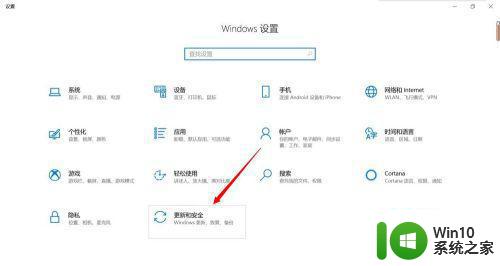
3、然后在更新和安全左边向下滑动可以找到”恢复“按钮,点击”恢复“进入到恢复页面。
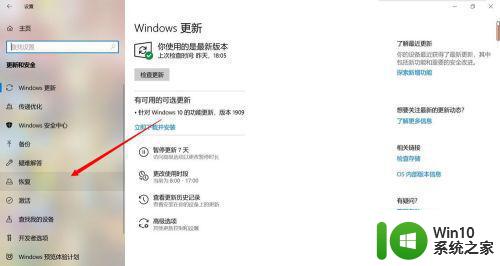
4、最后在恢复页面可以看到“重置此电脑”,点击“开始”之后根据提示选择删除自己的数据确认即可。
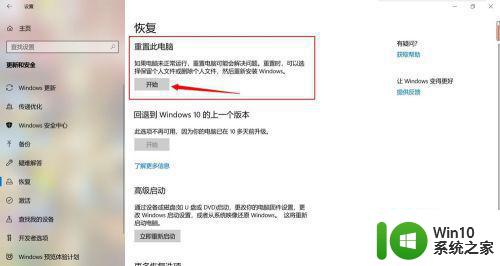
以上便是如何完全清除win10电脑上的所有数据的全部内容,如有需要,用户可以按照本文的步骤进行操作,希望本文对大家有所帮助。
如何彻底清除win10电脑上的所有数据 win10电脑数据安全清除的步骤和方法相关教程
- 如何清空win10电脑硬盘上的所有数据 win10系统清空全部数据的详细步骤
- 如何彻底清除Win10上的使用痕迹 Win10怎么样清理所有历史记录和缓存数据
- 图文教你清空win10系统所有数据 win10如何彻底清空系统所有数据
- 清空win10电脑用户数据的方法 如何彻底清空win10电脑用户数据
- win10清除数据使用量的方法 win10清除数据使用量的技巧
- 一招简单清空win10硬盘的方法 win10如何彻底清空硬盘数据
- win10系统如何清除剪切板数据 win10如何清空剪贴板数据
- win10桌面广告清除教程:如何彻底清除桌面弹窗广告 如何完全永久清除win10桌面广告分享最有效的方法和技巧
- 一秒钟格式化win10所有数据的方法 win10怎么格式化所以数据
- 教你删除win10ODBC数据源的方法 win10如何删除不需要的ODBC数据源
- win10电脑垃圾广告如何彻底清除 win10垃圾广告清除方法
- win10删除数据使用记录的方法 win10数据使用记录怎么删除
- 蜘蛛侠:暗影之网win10无法运行解决方法 蜘蛛侠暗影之网win10闪退解决方法
- win10玩只狼:影逝二度游戏卡顿什么原因 win10玩只狼:影逝二度游戏卡顿的处理方法 win10只狼影逝二度游戏卡顿解决方法
- 《极品飞车13:变速》win10无法启动解决方法 极品飞车13变速win10闪退解决方法
- win10桌面图标设置没有权限访问如何处理 Win10桌面图标权限访问被拒绝怎么办
win10系统教程推荐
- 1 蜘蛛侠:暗影之网win10无法运行解决方法 蜘蛛侠暗影之网win10闪退解决方法
- 2 win10桌面图标设置没有权限访问如何处理 Win10桌面图标权限访问被拒绝怎么办
- 3 win10关闭个人信息收集的最佳方法 如何在win10中关闭个人信息收集
- 4 英雄联盟win10无法初始化图像设备怎么办 英雄联盟win10启动黑屏怎么解决
- 5 win10需要来自system权限才能删除解决方法 Win10删除文件需要管理员权限解决方法
- 6 win10电脑查看激活密码的快捷方法 win10电脑激活密码查看方法
- 7 win10平板模式怎么切换电脑模式快捷键 win10平板模式如何切换至电脑模式
- 8 win10 usb无法识别鼠标无法操作如何修复 Win10 USB接口无法识别鼠标怎么办
- 9 笔记本电脑win10更新后开机黑屏很久才有画面如何修复 win10更新后笔记本电脑开机黑屏怎么办
- 10 电脑w10设备管理器里没有蓝牙怎么办 电脑w10蓝牙设备管理器找不到
win10系统推荐
- 1 电脑公司ghost win10 64位专业免激活版v2023.12
- 2 番茄家园ghost win10 32位旗舰破解版v2023.12
- 3 索尼笔记本ghost win10 64位原版正式版v2023.12
- 4 系统之家ghost win10 64位u盘家庭版v2023.12
- 5 电脑公司ghost win10 64位官方破解版v2023.12
- 6 系统之家windows10 64位原版安装版v2023.12
- 7 深度技术ghost win10 64位极速稳定版v2023.12
- 8 雨林木风ghost win10 64位专业旗舰版v2023.12
- 9 电脑公司ghost win10 32位正式装机版v2023.12
- 10 系统之家ghost win10 64位专业版原版下载v2023.12